A Samsung készülék a Samsung újraaktiválási zárolási funkcióját biztosítja, hogy a készülék biztonságos legyen.
Ez a funkció különösen akkor hasznos, ha a Samsung készüléket ellopják vagy elveszítik.
Ahhoz, hogy a Samsung telefonja biztonságban legyen, választhatja ezt a funkciót.

Ha még mindig nem ismeri a Samsung újraaktiválási zárját, ne aggódjon, ebben a cikkben részletesen bemutatjuk Önnek ezt a funkciót, beleértve a következőket is: Samsung újraaktiválási zár az, és hogyan engedélyezheti vagy letilthatja azt, valamint hogyan lehet visszaállítani az adatokat a funkció áthidalása után.
Amit meg kell tennie, olvassa el ezt a cikket, és most megkapja ezt az információt.
- 1 rész: Mi a Samsung Reactivation Lock
- 2 rész: A Samsung újraaktiválási kód engedélyezése / letiltása
- 3 rész: Adatok helyreállítása a Samsung újraaktiválási zárolása után (Android Data Recovery)
rész 1: Mi a Samsung Reactivation Lock
A Samsung újbóli aktiválási zárja a Samsung egyik legfontosabb biztonsági funkciója. Ez egy biztonsági lehetőség, amelynek feladata, hogy megakadályozza, hogy mások ellopják a Samsung telefont, amikor ellopják vagy elveszik.
Nem ugyanaz, mint a Készülékzár, amely a készülék kioldásához vagy inaktív állapotához való feloldásához használható.
Amikor úgy döntött, hogy engedélyezi a Samsung újraaktiválási zárolását, a készülék megköveteli, hogy adja meg a Samsung-fiókot, mielőtt azt szeretné gyári alaphelyzetbe állítja a Samsung telefont. Tehát még mások is megkapják az eszközét, még mindig nem tudják gyári beállításokat visszaállítani a Samsung-fiók nélkül. De emlékeznie kell Samsung-fiókjára.
rész 2: A Samsung újraaktiválási kód engedélyezése / letiltása
A Samsung újraaktiválási kódjának engedélyezése
A Samsung újraaktiválási funkció alapértelmezés szerint ki van kapcsolva. Néhány felhasználó nem tudja, hogyan engedélyezheti a Samsung újraaktiválási zárját, és a következőkben felsoroljuk a Samsung újraaktiválási zárjának egyszerű engedélyezésének részletes lépéseit.
Szüksége van egy Samsung-fiókra, hogy segítse a folyamat befejezését. (A Samsung fiók elfelejtette? A Samsung-fiók helyreállítása először.)
1 lépés: Nyissa meg a Samsung telefonját, majd menjen a Beállítások menübe. Ezután meg kell érintenie a Személyes lapot, majd válassza a Zárolás képernyő és biztonság lehetőséget. Ezután ki kell választania a Mobilom keresése lehetőséget. Itt meg kell adnia a Samsung-fiókjának jelszavát.
2 lépés: Miután megadta a Samsung-fiók megfelelő jelszavát, az alábbi képernyő jelenik meg.
Amint láthatja a képen, a Samsung újraaktiválási zár funkciója ki van kapcsolva. Amit meg kell tennie, egyszerűen kapcsolja be a kapcsolót jobbra.
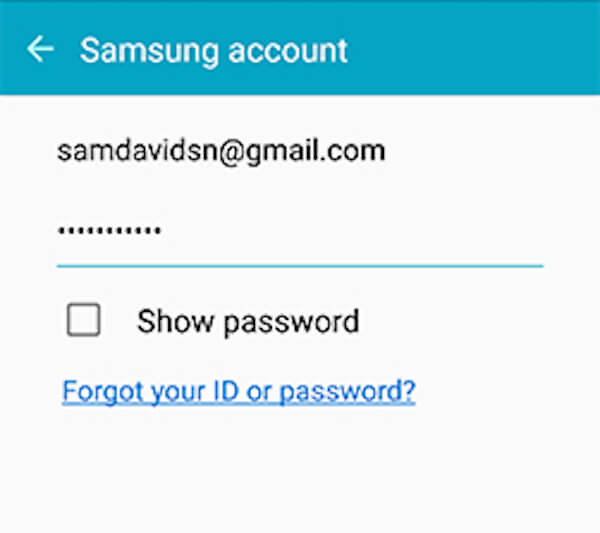
3 lépés: Miután bekapcsolta a Samsung újraaktiválási zárolását, a rendszer kéri, hogy erősítse meg, hogy a Samsung újraaktiválási zárját szeretné-e nyitni. Csak válassza az OK gombot. Ezután sikeresen engedélyezi a Samsung újraaktiválási zárját.
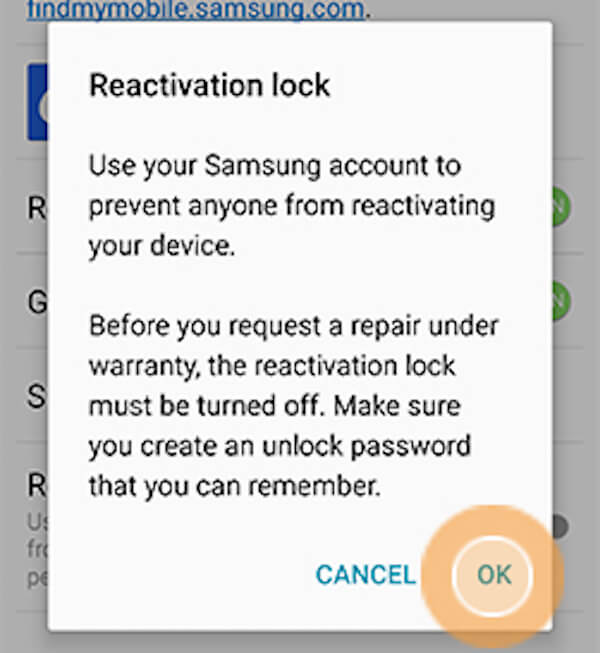
A Samsung újraaktiválási kódjának letiltása
Ha el akarja adni a Samsung telefonját, lehet, hogy ki kell kapcsolnia a Samsung újraaktiválási zárját. Miután megtudta, hogyan engedélyezheti a Samsung újraaktiválási kódját, hasonlónak találja a Samsung újraaktiválási kódjának letiltását. Ez a funkció akkor is nagyon egyszerű, ha be akarja kapcsolni. És elolvashatja a következő lépéseket, hogy kikapcsolja.
1 lépés: Nyissa meg a Samsung telefonját, majd lépjen a készüléken a Beállítások elemre. Ezután válassza a Személyes> Képernyő lezárása és biztonság> Mobil keresése lehetőséget. Láthatja, hogy az újraaktiválási funkció be van kapcsolva az alábbiak szerint.
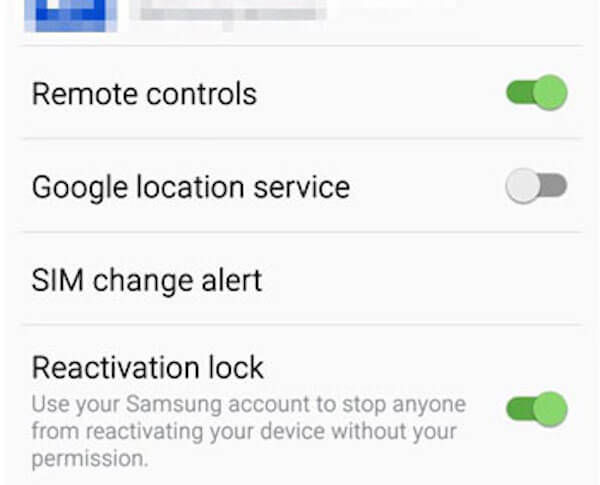
2 lépés: A Samsung újraaktiválási zárjának letiltásához egyszerűen csúsztassa a kapcsolót balra.
3 lépés: És meg kell adnia a Samsung fiókjának jelszavát a Samsung újraaktiválási zárolásának letiltása során. Ez a művelet megerősíti, hogy Ön az eszköz tulajdonosa.
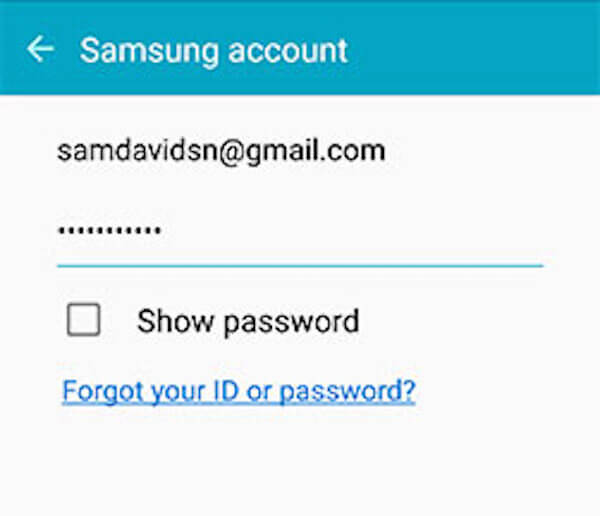
rész 3: Hogyan lehet visszaállítani az adatokat a Samsung újraaktiválási zárolása után (Android Data Recovery)
Őszintén szólva nagyon nehéz áthidalni a Samsung újraaktiválási zárját. Ha sikeresen megkerüli és gyári alaphelyzetbe állítja a készüléket, érdemes lehet tudni, hogyan állíthatja vissza az adatokat a Samsung eszközön. Itt ajánljuk a legjobb módot.
A Samsung készülék gyári alaphelyzetbe állítása után az Apeaksoft segítségével kiválaszthatja az adatok visszaállítását Android Data Recovery.
Ez az egyik legjobb helyreállítási szoftver, amelyet a törölt vagy elveszett fájlok, például fényképek, üzenetek, kapcsolatok és más, mint az 20 fájltípusok helyreállításához használhat. És használhatja azt az Android telefonokról, táblagépekről és SD kártyákról származó adatok letöltésére. Egyébként kompatibilis az 5000 + Android hordozható eszközökkel.
Az alábbiakban részletesen leírt lépéseket követhetjük el az adatok helyreállítása után a Samsung reaktiváló zárolásának törlése után.
1 lépés: Letöltés Android Data Recovery
Először az Apeaksoft hivatalos honlapjára kell mennie, majd letöltheti az Android Data Recovery programot a számítógépére. Ezután fejezze be a telepítést az útmutató szerint. Most indítsa el az Android Data Recovery programot a helyreállítási folyamat megkezdéséhez.
2 lépés: Csatlakozás a számítógéphez
Ezután csatlakoztassa a Samsung készüléket a számítógéphez USB-kábel segítségével. Ez a professzionális szoftver automatikusan felismeri a készüléket, beleértve a készülék verzióját is. Ezután megadja az utasításokat az USB hibakeresés megnyitására a telefonon. Kövesse és kövesse az OK gombot.

3 lépés: Válassza ki a fájltípust
Most ez a szoftver felsorolja az összes fájltípust. Egyszerűen válassza ki a visszaállítani kívánt fájltípust, majd ez a szoftver automatikusan gyökerezi és beolvassa a készüléket.

4 lépés: Indítsa el a helyreállítást
Amikor a szkennelési folyamat befejeződött, felsorolja az összes adatot, amelyet helyreállíthat. A fájl típusának kiválasztása előtt megtekintheti azokat. Ezután válassza ki, mit szeretne visszaállítani, majd kattintson a Vissza gombra, hogy helyreállítsa az adatokat, miután megkerülte a Samsung újraaktiválási zárját.
Ez az eszköz a funkciót is biztosítja kivonat adatokat törött képernyőből vagy jelszó elfelejtette az Android telefont a biztonsági mentéshez. Tehát még akkor is, ha nem sikerül kinyitni a Samsung újraaktiválását, kivonatolhatja az adatokat.

Következtetés
Ebben a cikkben bemutatjuk, hogy a Samsung újraaktiválási zárja részletesen, valamint az adatok bekapcsolásának, letiltásának és visszaállításának módjait, miután megkerülte a Samsung újraaktiválási zárját.
Ha még mindig kérdései vannak a szolgáltatással kapcsolatban, csak hagyja megjegyzéseit vagy lépjen kapcsolatba velünk. Remélem, valami hasznosat szerezhetsz ebből a cikkből.




